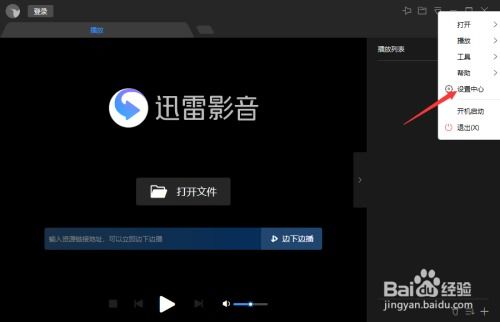优化禁止QQProtect.exe开机自启动方法
QQProtect.exe是腾讯QQ的安全组件,通常用于保护QQ运行过程中的安全。然而,有些用户可能希望禁止QQProtect.exe在开机时自动启动,以减少系统启动时的负担或出于其他考虑。本文将详细介绍如何禁止QQProtect.exe开机自启动。

首先,最常见的方法是通过任务管理器来禁止QQProtect.exe的开机启动项。以下是具体步骤:
1. 打开任务管理器。可以通过在任务栏空白处右键点击,选择“任务管理器”来打开,或者使用快捷键Ctrl+Shift+Esc。
2. 在任务管理器中,找到并点击“启动”选项卡。这个选项卡列出了所有开机时自动运行的程序。
3. 在启动选项卡中,滚动查找与“QQProtect.exe”相关的条目。一旦找到,选中该条目。
4. 点击右下角的“禁用”按钮。这样即可阻止QQProtect.exe在开机时自动运行。
然而,需要注意的是,QQProtect.exe和QPCore Service服务有时无法通过常规手法完全禁止。即使在任务管理器中禁用了启动项,或者在某些启动项管理工具(如火绒)中禁止了,下次开机时QQProtect.exe仍可能会自动启动。这是因为QQ在打开时会检查这些服务,如果它们没有运行,QQ会自动启动它们。
为了更彻底地禁止QQProtect.exe的开机自启动,可以尝试以下方法:
一、通过Windows服务管理器修改QPCore Service服务的启动模式
1. 在任务管理器中找到QPCore Service服务。这可以通过在任务管理器中点击“服务”选项卡,然后查找QPCore Service服务来完成。或者,也可以通过右键点击计算机图标,选择“管理”,然后在服务中找到QPCore Service。
2. 右键点击QPCore Service服务,选择“属性”。
3. 在属性窗口中,找到“启动类型”下拉菜单,将其更改为“手动”或“禁用”。如果选择“手动”,则服务不会在开机时自动启动,但可以在需要时手动启动。如果选择“禁用”,则服务将完全停止运行。
4. 点击“应用”按钮,然后点击“确定”按钮保存更改。
但是,有时在尝试更改启动类型时,可能会遇到“拒绝访问”的错误。这通常意味着当前用户没有足够的权限来修改服务属性。为了解决这个问题,可以尝试以下方法:
1. 切换到具有管理员权限的账户。如果当前账户不是管理员账户,可以尝试注销当前账户,然后以管理员账户登录。
2. 如果无法切换到管理员账户,可以尝试进入Windows安全模式,然后以管理员权限运行任务管理器或服务管理器。进入安全模式的步骤因Windows版本而异,但通常可以通过在重启时按住Shift键并选择“疑难解答”->“高级选项”->“启动设置”->“重启”,然后在启动设置菜单中选择安全模式来完成。
3. 在安全模式下,再次尝试修改QPCore Service服务的启动类型。
二、通过注册表编辑器修改QPCore服务的启动模式
如果通过服务管理器无法修改QPCore服务的启动类型,或者希望更深入地控制服务的启动行为,可以尝试通过注册表编辑器来修改。
1. 按Win+R键打开运行对话框,输入regedit,然后按Enter键打开注册表编辑器。
2. 在注册表编辑器中,导航到以下路径:HKEY_LOCAL_MACHINE\SYSTEM\CurrentControlSet\Services\QPCore。
3. 在QPCore键下,找到名为“Start”的DWORD(32位)值。这个值决定了服务的启动模式。
4. 双击“Start”值,然后在弹出的编辑对话框中将其“数值数据”更改为3(表示手动启动)。或者,如果希望完全禁用服务,可以尝试将其更改为4(表示禁用)。但是,请注意,将服务设置为禁用可能会导致QQ无法正常运行。
5. 点击“确定”按钮保存更改。
6. 右键点击QPCore键,选择“权限”。
7. 在权限窗口中,点击“高级”按钮。
8. 在高级安全设置窗口中,找到“SYSTEM”用户组,并点击“禁用继承”。
9. 选择“将已继承的权限转换为此对象的显式权限”。
10. 在权限列表中,将所有用户的权限都改为“读取”。这样可以防止其他用户或程序更改QPCore服务的启动模式。
11. 点击“确定”按钮保存更改并关闭所有打开的对话框。
完成以上步骤后,QPCore服务应该已经被设置为手动启动模式,并且其启动模式应该不会再被自动修改。在使用QQ时,如果QPCore服务没有运行,QQ可能会提示启动该服务。此时,只需点击确定按钮即可手动启动服务。
需要注意的是,禁止QQProtect.exe的开机自启动可能会降低QQ的安全性。因此,在做出这一操作前,请确保了解可能带来的风险。如果之后想要重新开启QQProtect.exe的开机项,只需按照相同的步骤进入任务管理器或服务管理器/注册表编辑器,并将启动类型或启动模式重新设置为自动即可。
另外,值得一提的是,QQ的Tim版本可以在登录后关闭QQProtect进程,而不影响QQ的正常使用。如果使用的是Tim版本,并且希望关闭QQProtect进程,可以尝试在登录后通过任务管理器结束QQProtect.exe进程。但是,请注意这种方法可能会导致QQ的安全性降低。
总之,禁止QQProtect.exe的开机自启动需要一定的技巧和注意事项。通过任务管理器、服务管理器和注册表编辑器等方法,可以有效地控制QQProtect.exe的启动行为。但是,在做出这一操作前,请务必了解可能带来的风险和影响。
- 上一篇: 如何对QQ好友进行分组管理
- 下一篇: 平板电脑输入法更换指南
-
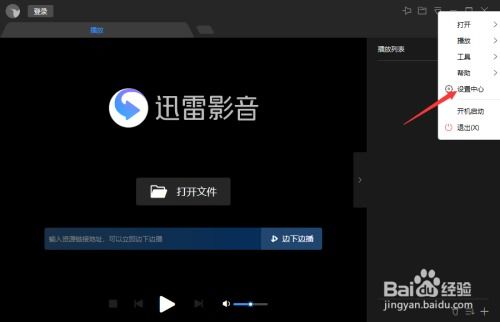 如何禁用迅雷下载软件的开机自启?资讯攻略11-22
如何禁用迅雷下载软件的开机自启?资讯攻略11-22 -
 Win10开机加速秘籍:轻松修改启动项,让电脑秒速开机!资讯攻略11-15
Win10开机加速秘籍:轻松修改启动项,让电脑秒速开机!资讯攻略11-15 -
 如何有效关闭电脑开机启动项资讯攻略11-17
如何有效关闭电脑开机启动项资讯攻略11-17 -
 电脑启动项设置:轻松掌握开机主动权!资讯攻略11-13
电脑启动项设置:轻松掌握开机主动权!资讯攻略11-13 -
 优化Win10启动项,关闭不必要系统服务教程资讯攻略01-30
优化Win10启动项,关闭不必要系统服务教程资讯攻略01-30 -
 轻松学会!如何关闭蜂巢安全管家的开机自动启动资讯攻略11-19
轻松学会!如何关闭蜂巢安全管家的开机自动启动资讯攻略11-19